
LINEのトークやメニューの文字を、おしゃれに変更したい人も多いのではないでしょうか。

- カスタムフォントのやり方を知りたい
- 文字を可愛くする方法は?
- AndroidとiPhoneで変更方法が違う?
このような疑問を持った人もいると思います。
この記事では、LINEのカスタムフォント機能の使い方や注意点を紹介します。
目次
LINEの「カスタムフォント機能」とは
カスタムフォント機能とは、LINEアプリ内で表示されるフォントを自由に設定できる機能です。
ニュースタブを除いた、LINE内のタブ(トークルーム、タイムライン、ホーム、ウォレット)が対象となります。フォントは全8種類あり、LINEユーザーは自由に選択できるのが特徴。
自分好みのフォントを設定して、LINEをさらに楽しめます。
※iOS版「LINE」10.19.0以上で利用可能です。
※この機能は「LINE Labs」にて提供されています。予告なしに利用できなくなる場合がありますので注意してください。
※日本語以外の言語や一部の画面では、設定したフォントが適用されない場合があります。
LINEのフォントの変え方
カスタムフォント機能を使ってフォントを変える方法をご紹介します。
iPhone
iPhoneでは、以下の方法でフォントを変更できます。
- カスタムフォント機能を活用
- LINEアプリのデコ文字を活用する
それぞれについて解説します。
カスタムフォント機能を活用する
iPhoneでは、カスタムフォント機能からフォントを変更できます。
LINEアプリのホーム画面右上の「歯車マーク(設定)」をタップ。
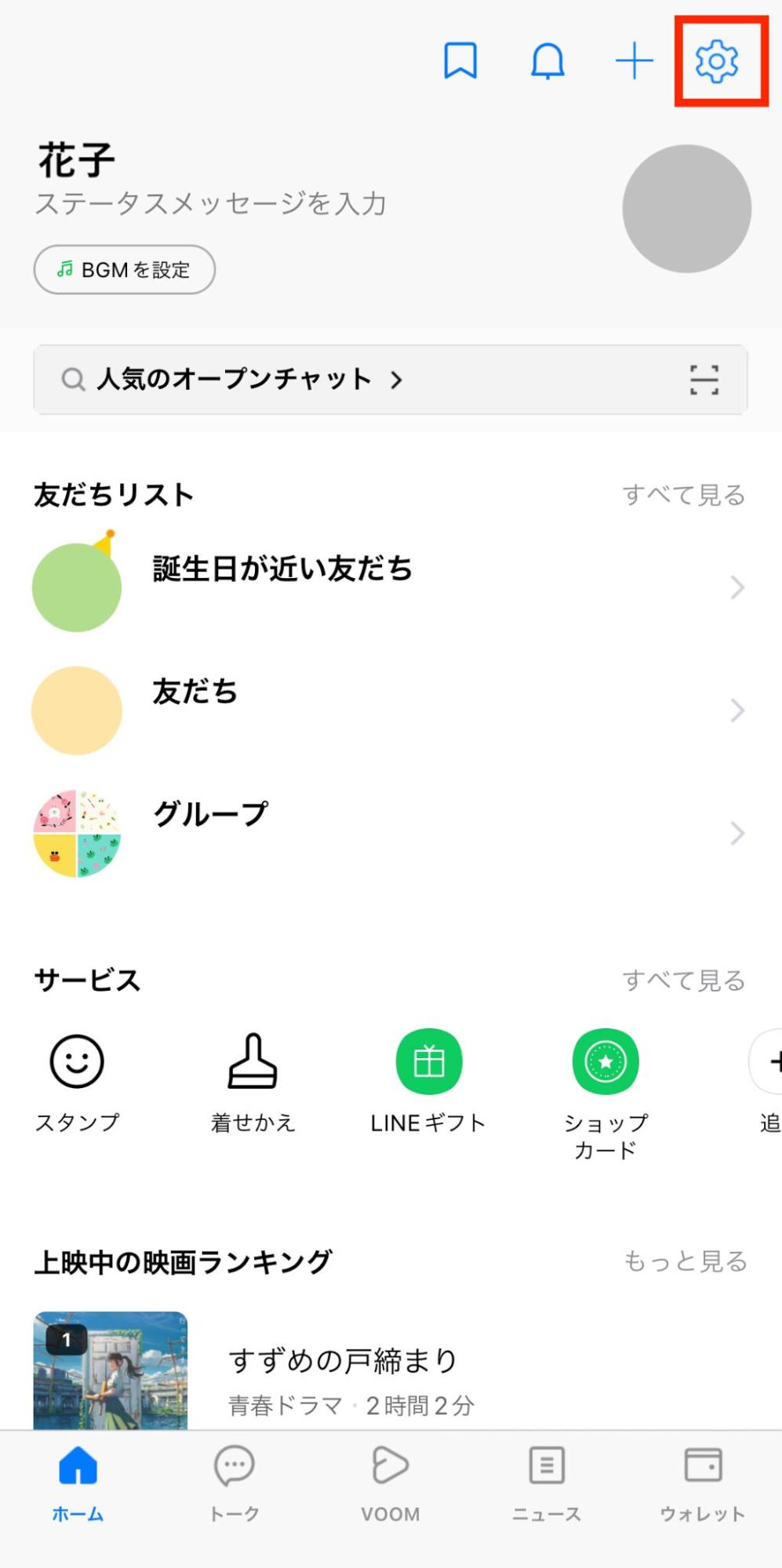
設定の「LINE Labs」をタップ。
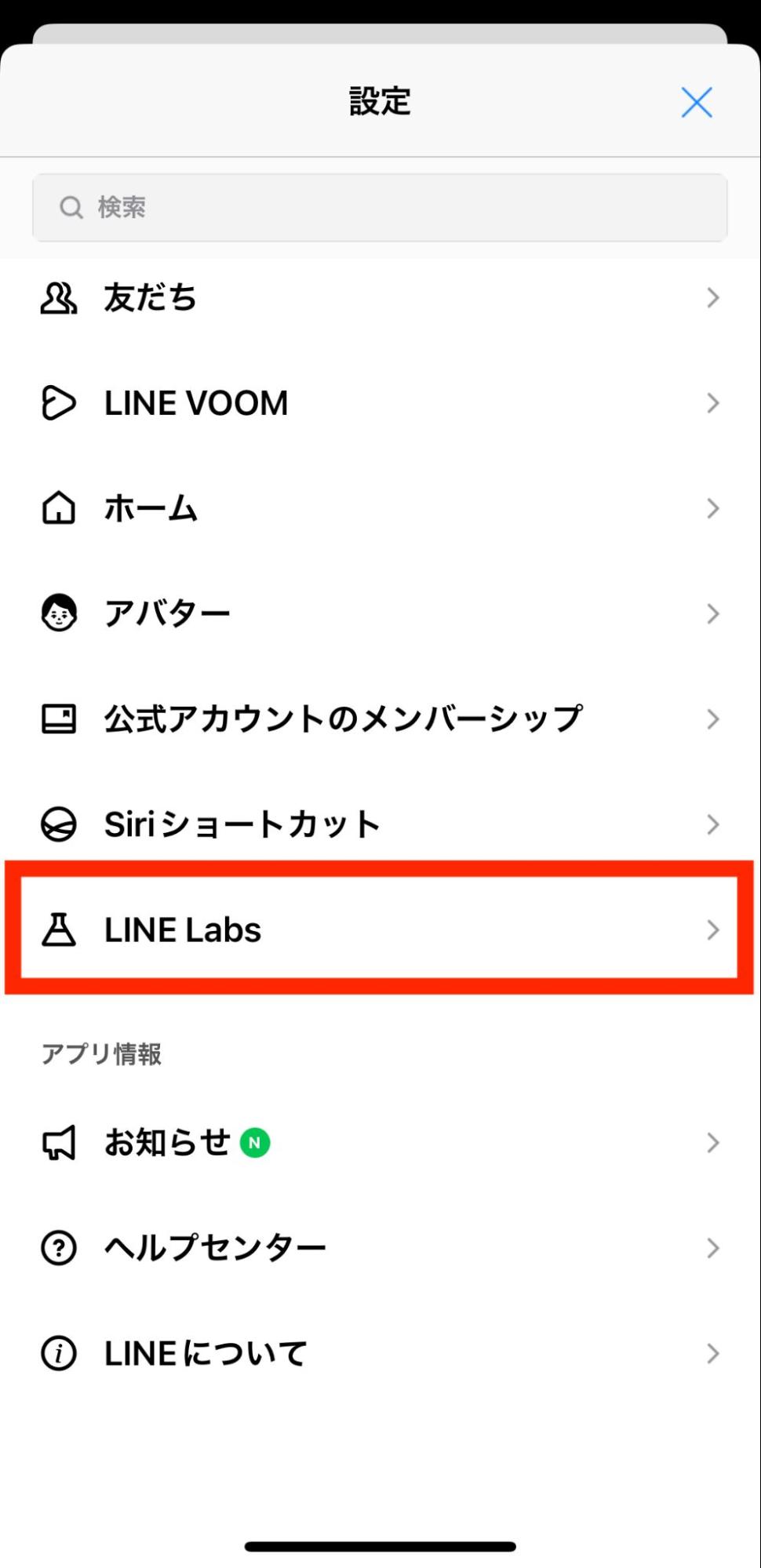
「カスタムフォント」をオンにします。
※日本語以外の言語や一部の画面では、設定したフォントが適用されない場合があります。
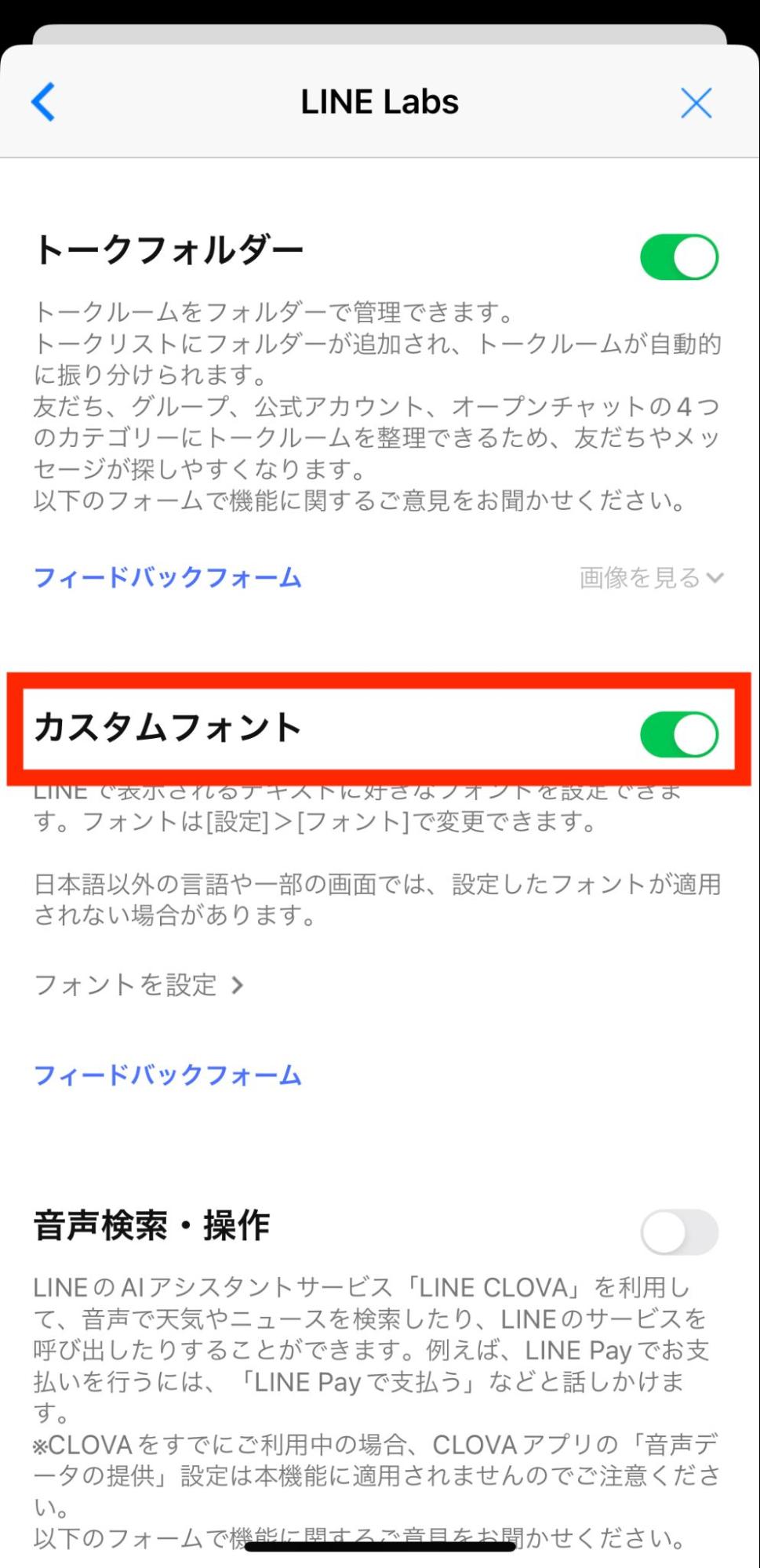
設定に戻り「フォント」をタップ。
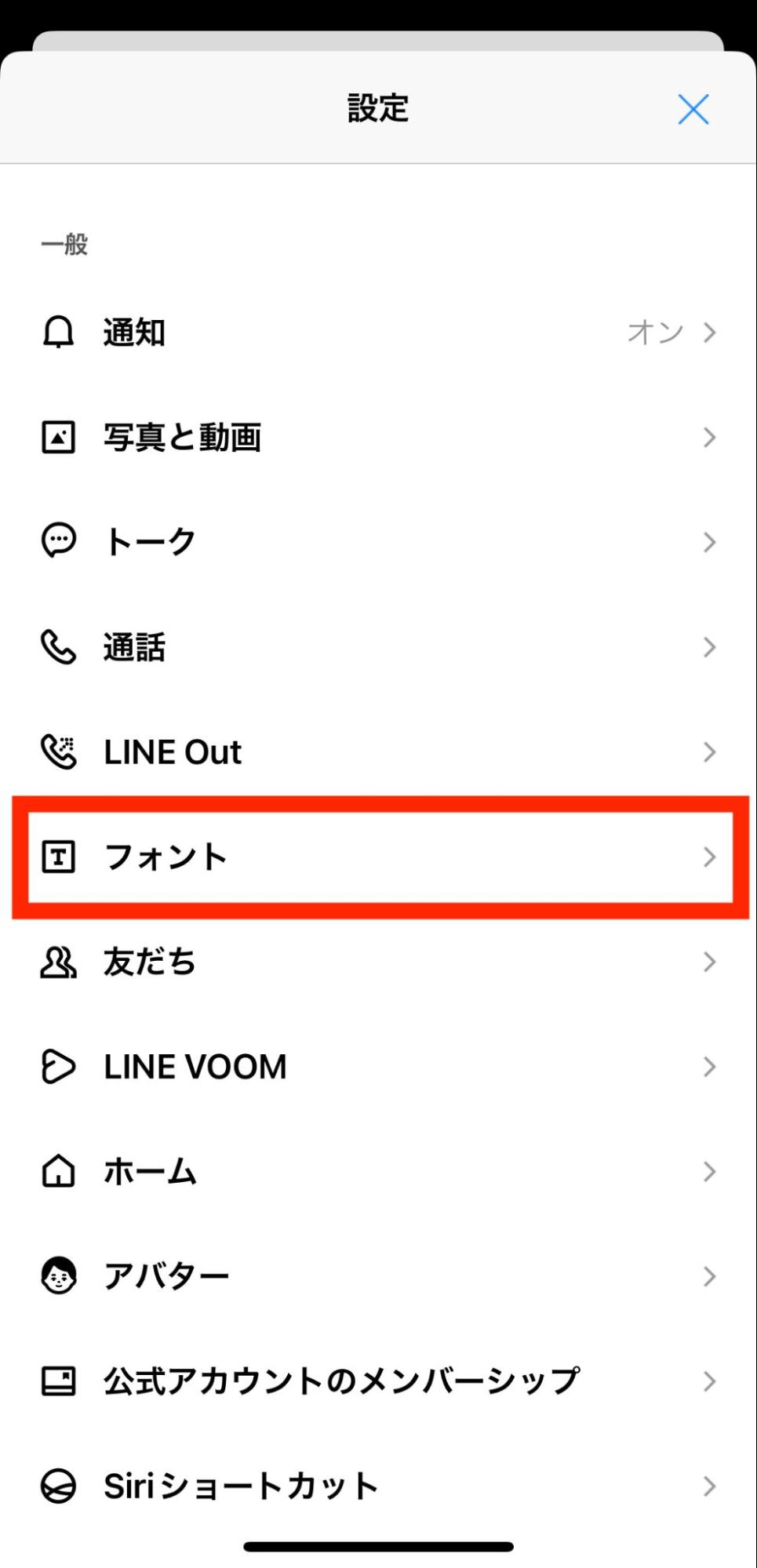
フォント一覧ページが表示されますので、好みのフォントを選択します。
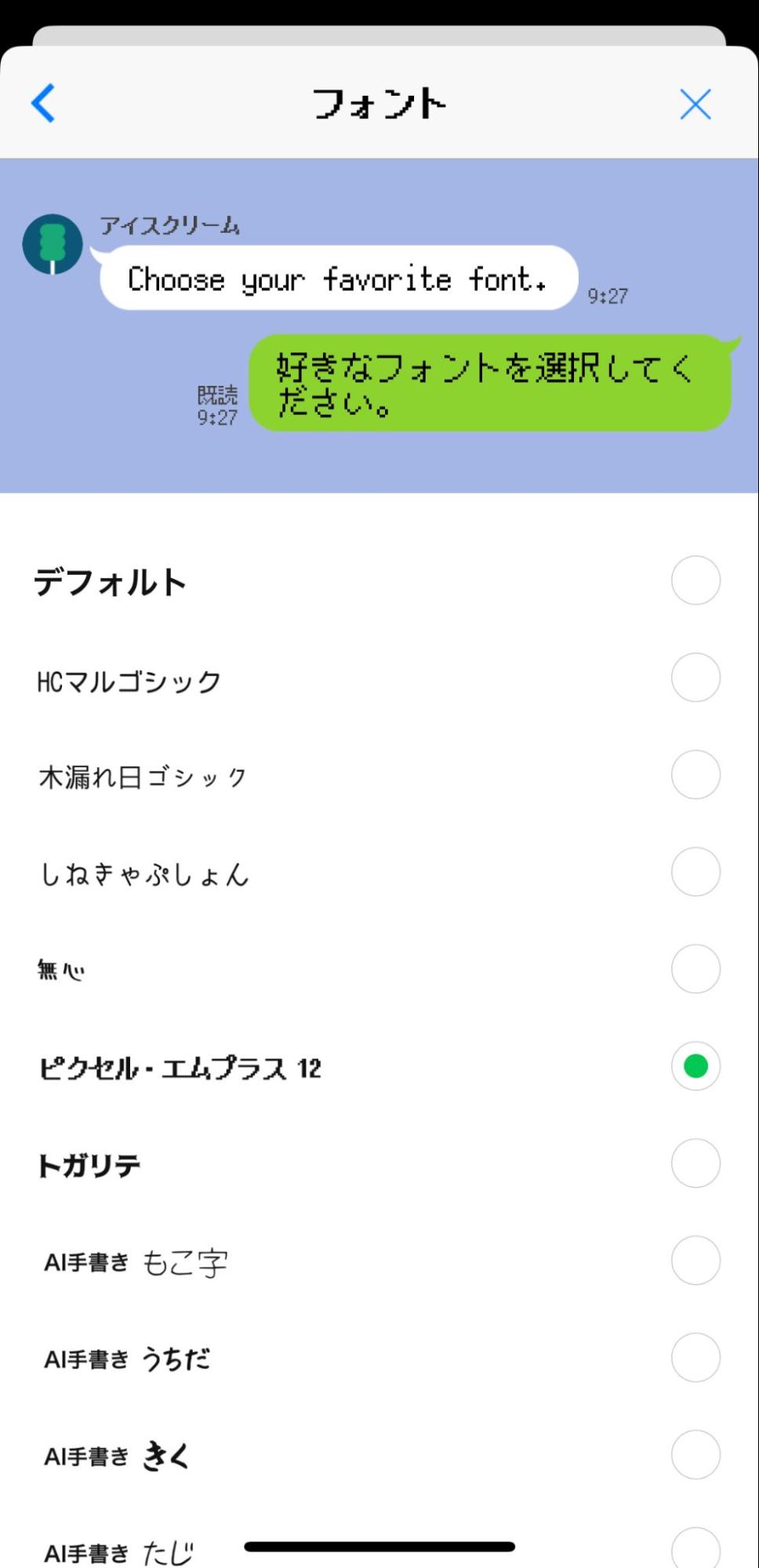
設定が完了すると、LINEアプリ上のフォントが変更されます。
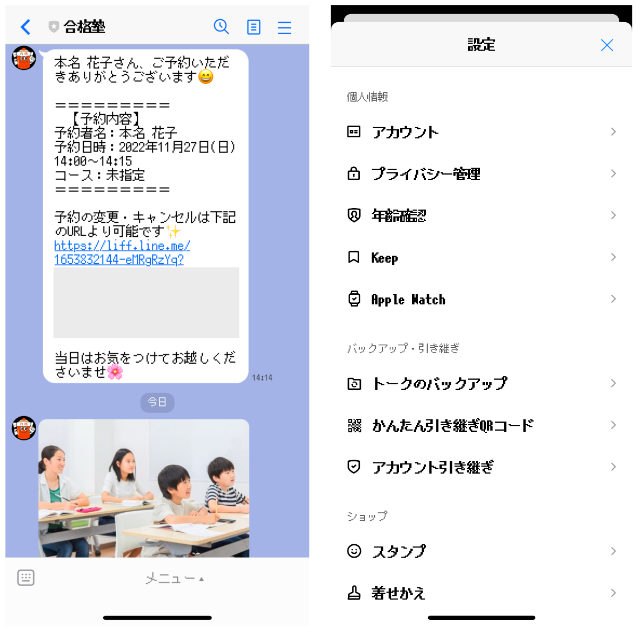
ちなみに、「LINE Labs」のページからもフォント変更が可能です。
「フォント設定」をタップし、フォントの一覧ページからフォント変更ができます。
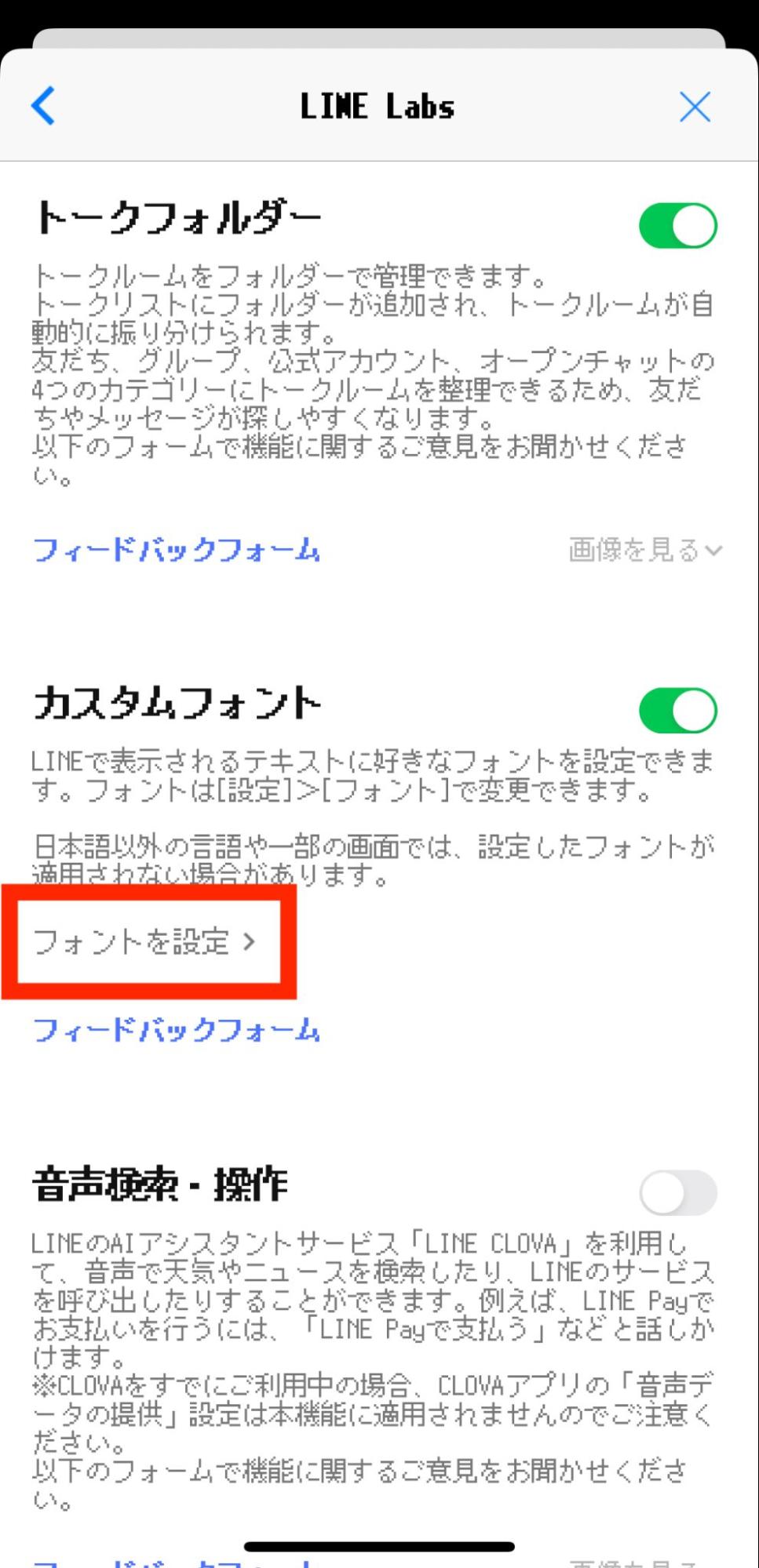
LINEアプリのデコ文字を活用する
LINEアプリのホーム画面右上の「歯車マーク(設定)」をタップ。
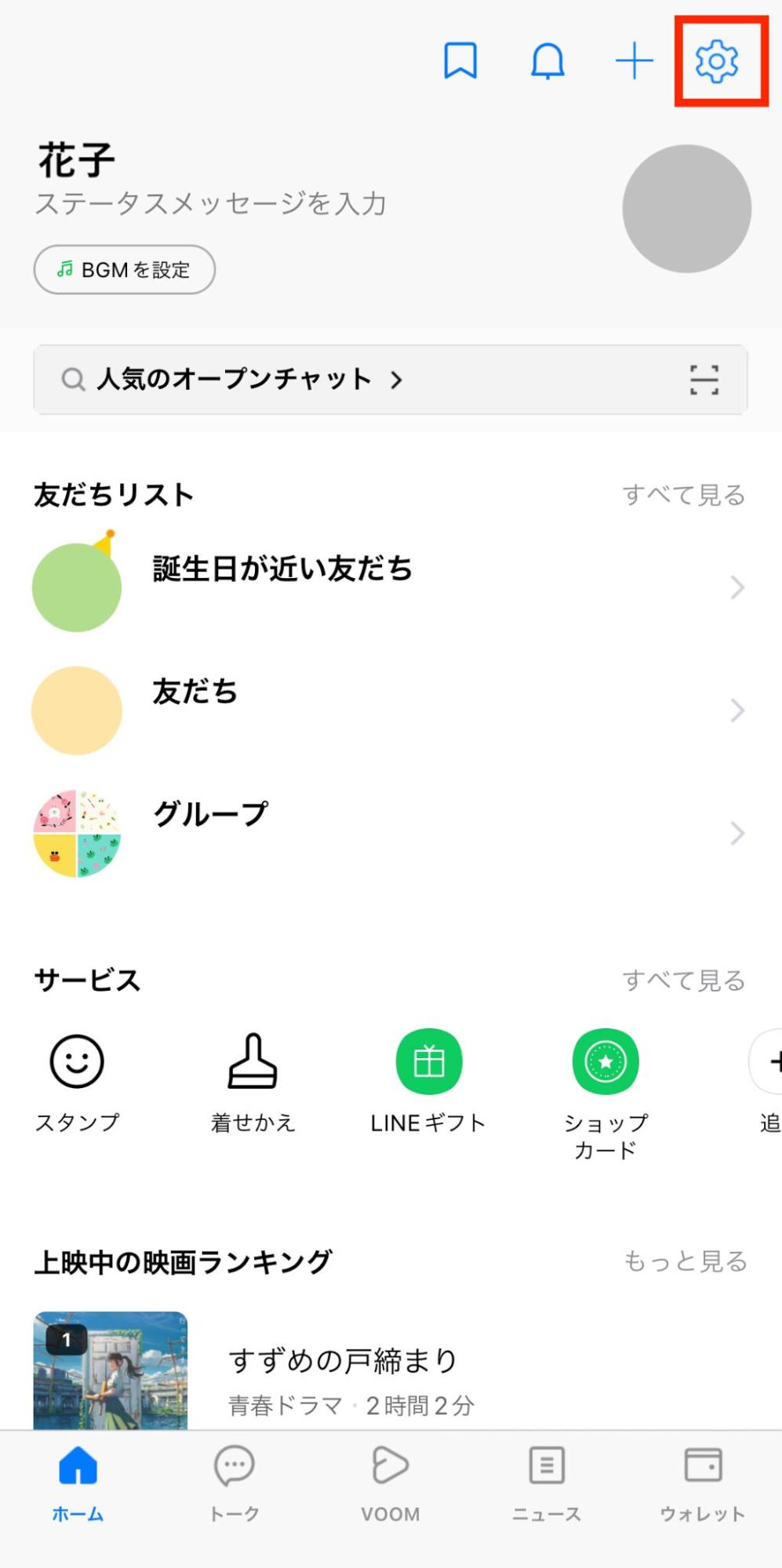
設定から「トーク」をタップ。
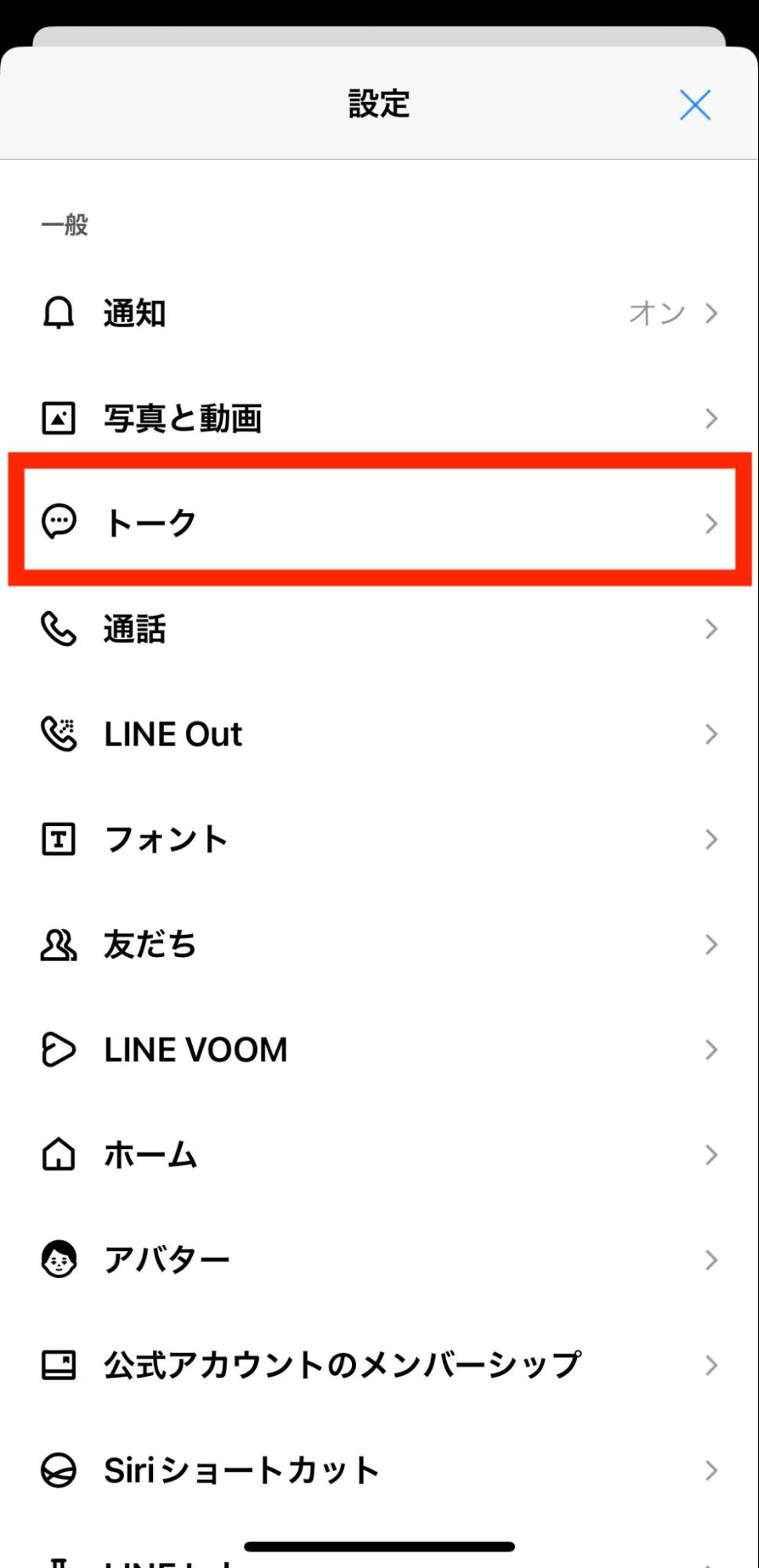
トークから「サジェスト表示」を「オン」に設定する。
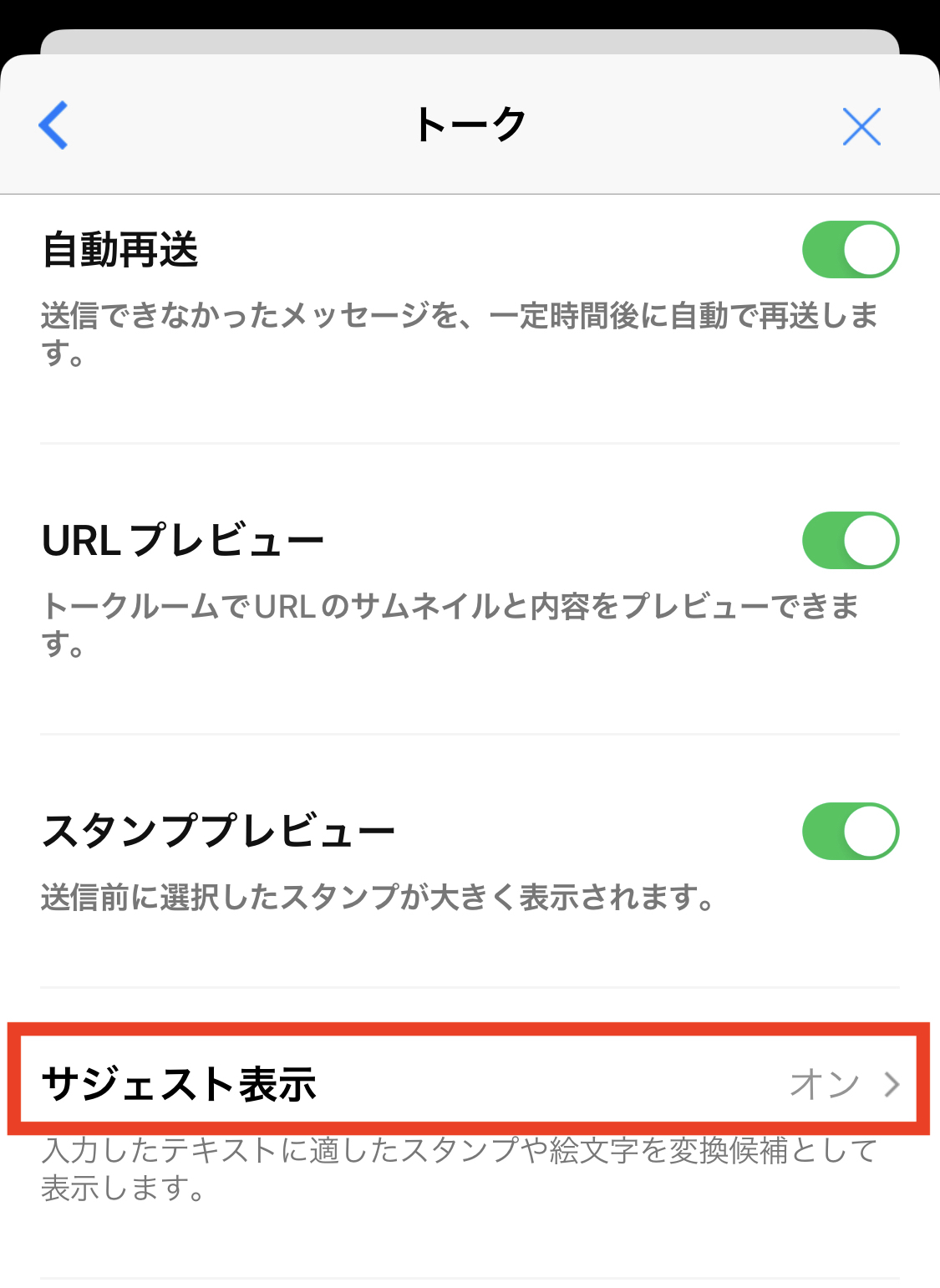
トーク画面で文字を入力すると、変換候補にデコ文字が出てくるようになりました。
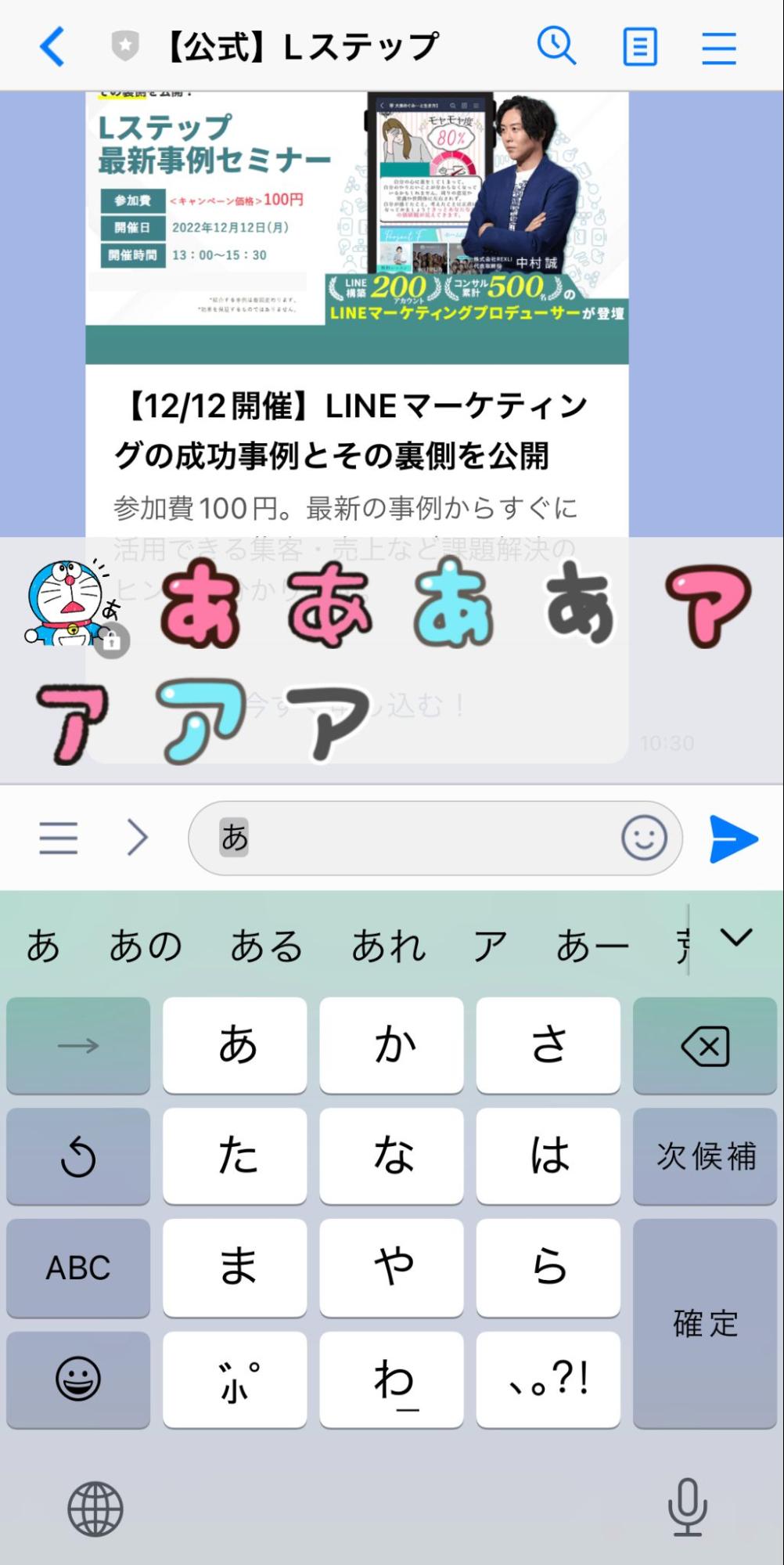
以下のようにデコ文字を組み合わせて文章を作ることも可能です。
また文字を連続して入力する場合は、以下の顔マークをタップして「絵文字選択画面」から入力すると便利です。
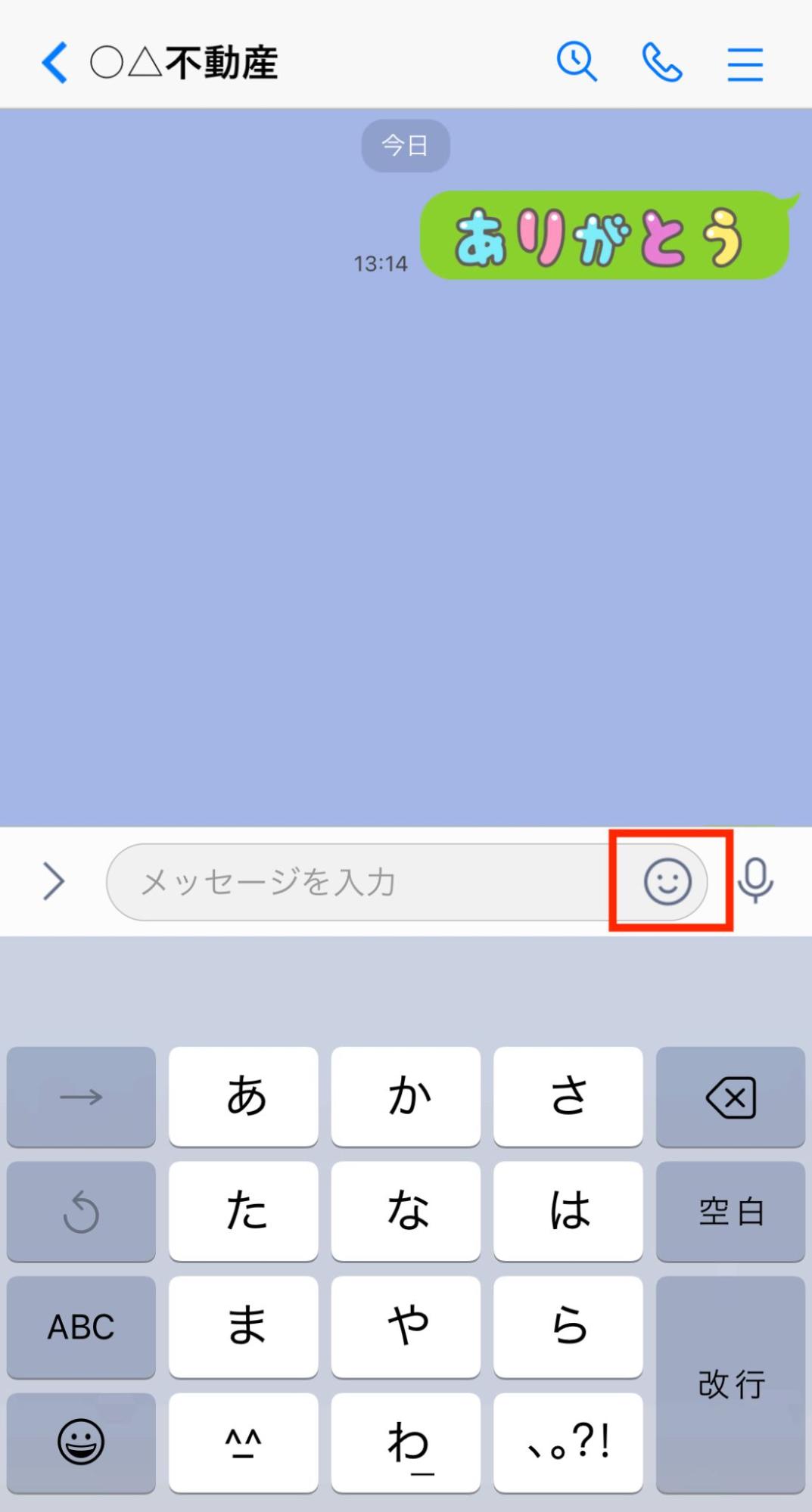
以下のように、複数のデコ文字が表示されるため、入力もスムーズです。
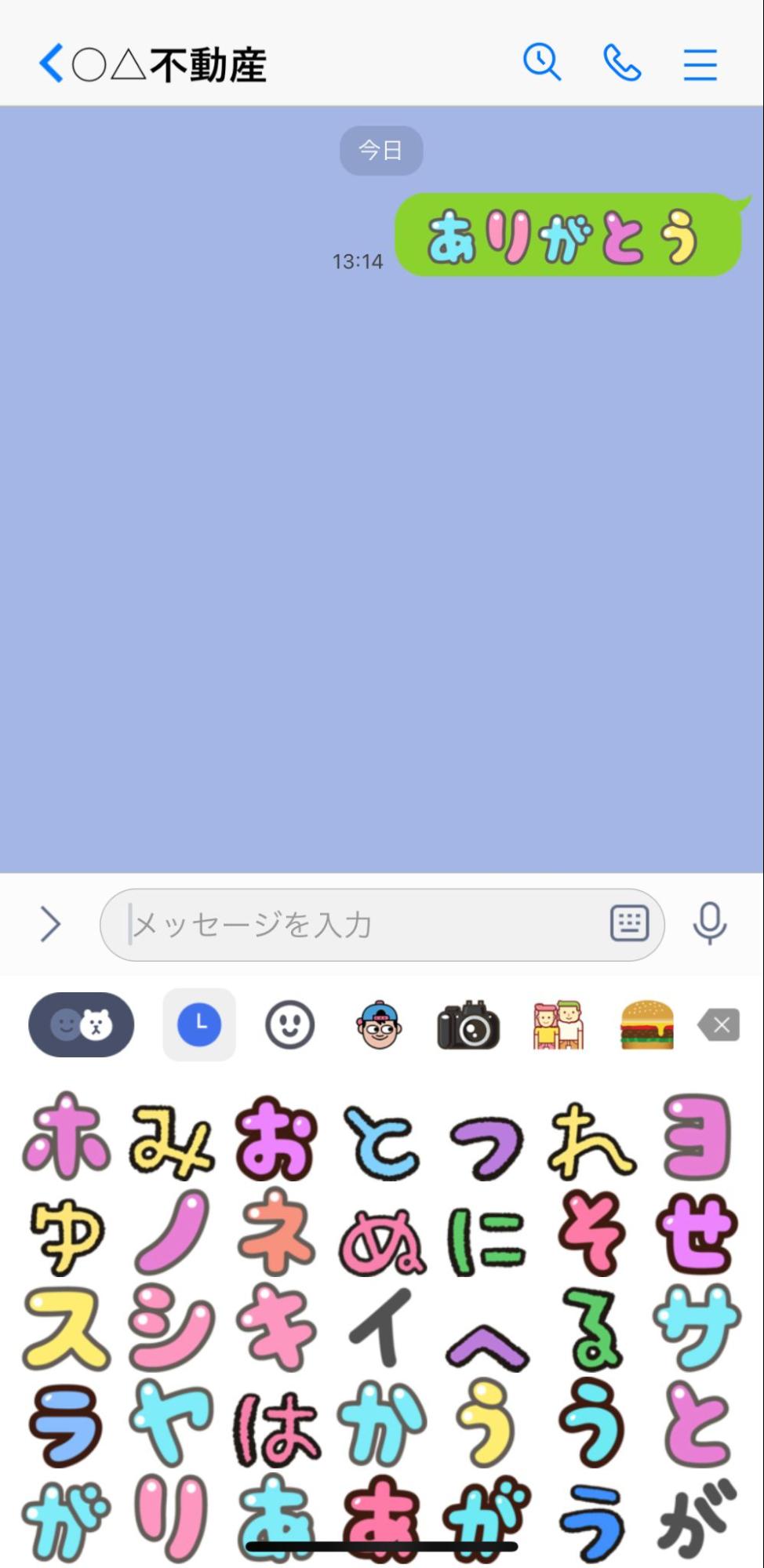
Android
カスタムフォント機能は、iPhoneのiOS版「LINE」10.19.0以上でのみ利用可能です。よってAndroidのLINEアプリではカスタムフォントを利用できません。
ただし、以下の方法であれば、フォントの変更が可能です。
- LINEアプリのデコ文字を活用
- スマホの設定で変更
それぞれについて解説します。
LINEアプリのデコ文字を活用
LINEアプリのホーム画面右上の「歯車マーク(設定)」をタップ。
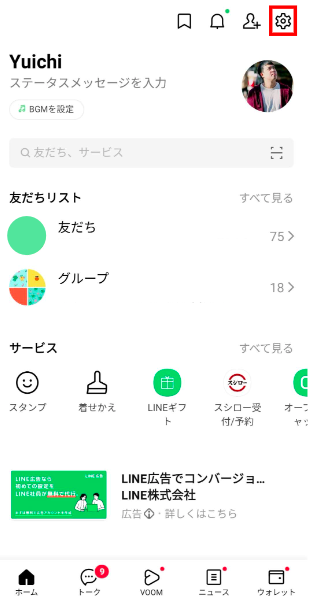
設定から「トーク」をタップ。
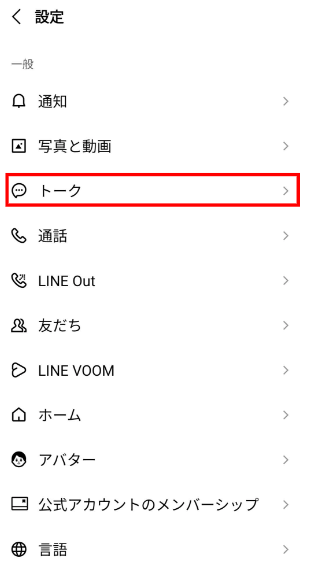
トークから「サジェスト表示」を「オン」に設定する。
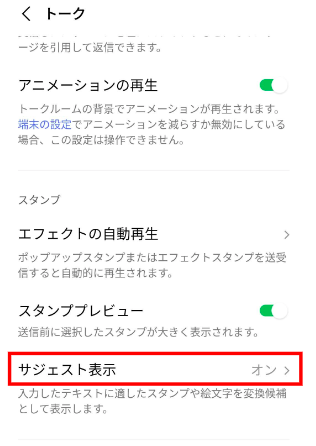
トーク画面で文字を入力すると、変換候補にデコ文字が出てくるようになりました。
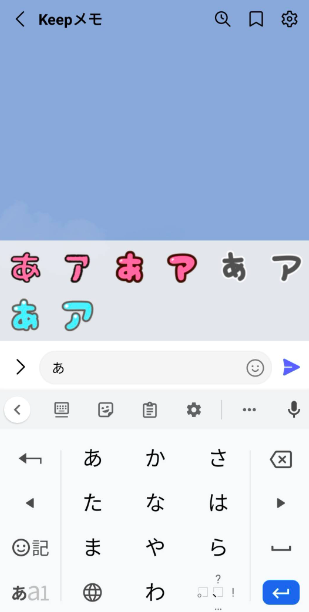
以下のようにデコ文字を組み合わせて文章を作ることも可能です。
また文字を連続して入力する場合は、以下の顔マークをタップして「絵文字選択画面」から入力すると便利です。
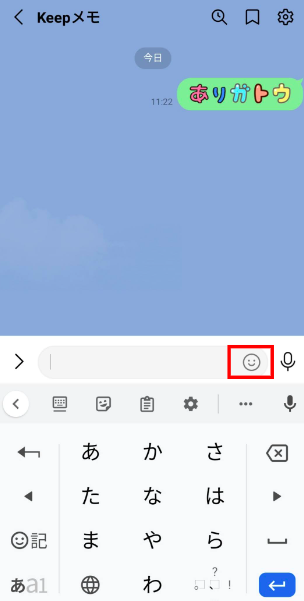
以下のように、過去に使用した文字が使えます。
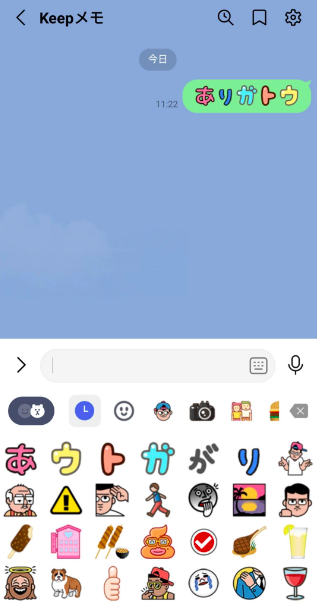
スマホの設定で変更
Android端末によっては、設定からフォントを変更できます。
一部のスマホでは以下の手順でフォントの変更が可能です。
- 設定を開く
- 「ディスプレイ」を選択。
- 「文字フォント設定」から文字フォントを変更。
注意点としては、LINEだけでなくスマホ全ての文字が変更されてしまう点と、トークを送信した相手には変更されたフォントが表示されない点です。
LINEのフォントでよくある質問
LINEのフォントでよくある質問に回答していきます。
文字を可愛くする方法はありますか?
スマホ用のアプリを活用すれば、文字を可愛くおしゃれにできます。
代表的なアプリは以下の通りです。
- LETTY(iPhone・Android)
- てがキー(iPhone)
- もじぺったん(iPhone)
- HiFont(Android)
上記のアプリは、スマホで使う文字を可愛いものに変更できます。LINEアプリやスマホ端末に好みの文字がない方は、ぜひ活用してみてください。
iOS13以降はフォント変更できない?
LINEカスタムフォントは、iOS版「LINE」10.19.0以上で利用できる機能です。それ以前のバージョンやAndroid端末では利用できません。
またiPhone iOS13から、iPhoneの付属フォントを変更できる「カスタムフォント」が実装されています。iPhoneの設定からもフォントの変更ができますので、ぜひ活用してみましょう。
仮にiOS13以降のバージョンでLINEのカスタムフォントが使えない場合は、LINEのアップデートを行ってみてください。
フォントを変更すると相手のフォントも変わる?
LINEアプリやスマホの設定でフォント変更しても、相手のフォントは変わりません。フォントが変わるのは、相手に送信される「デコ文字」だけです。
フォントが変わらない時はどうする?
設定変更を行った際に、フォントが変わらないケースがあります。その場合は、反映が遅れている可能性がありますので、スマホ本体やLINEアプリの再起動をしてみてください。
フォントが使えなくなったのはなぜ?
LINEのカスタムフォント機能は、2023年の10月5日にサービス提供を終了しました。
機能からフォントは消え、変更していたフォントは自動的にデフォルトのものに戻っています。
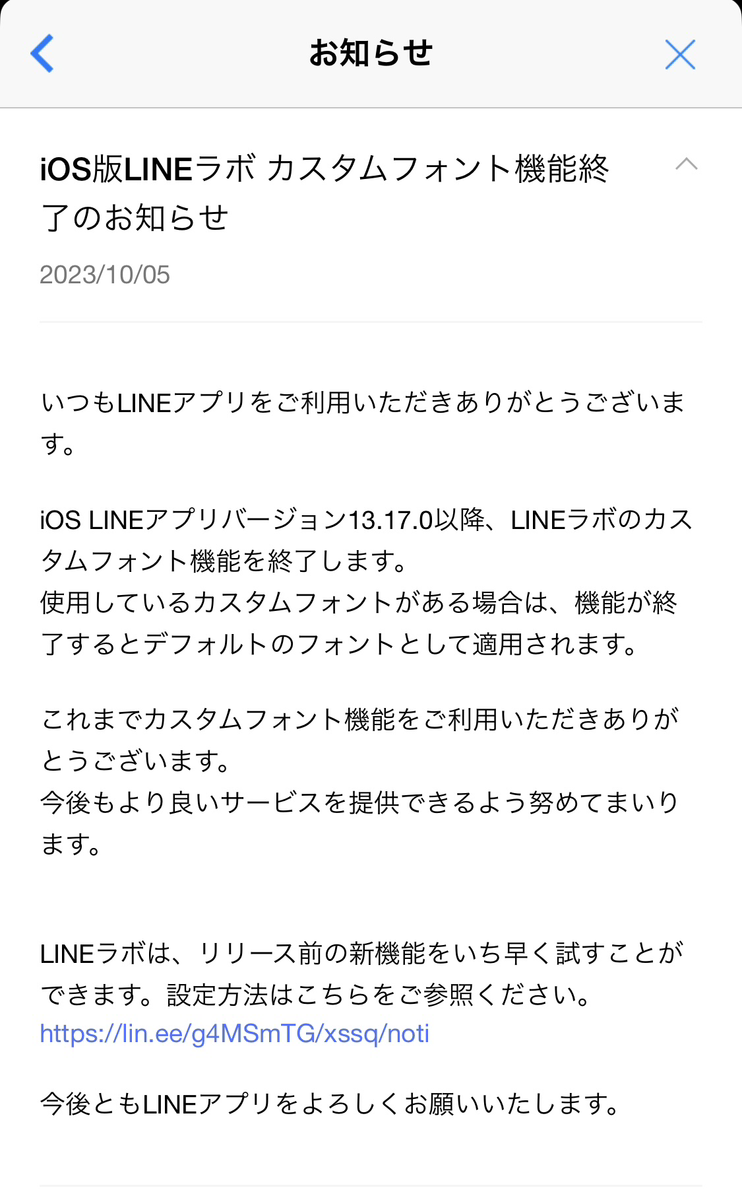
LINEのカスタムフォントを楽しもう
今回はLINEのフォントを変える方法を解説してきました。LINEのカスタムフォント機能だけでなく、スマホの設定やアプリの活用もおすすめです。
ぜひ本記事を参考に、自分好みのフォントを設定してみてください。









-1.jpeg)

